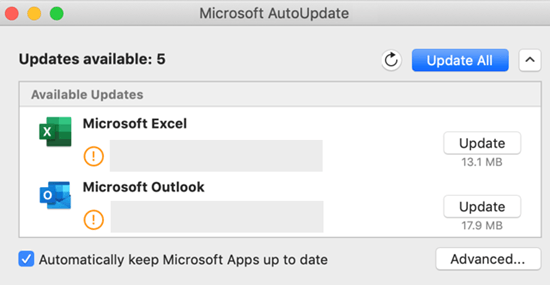
Wie aktualisiere ich Microsoft Word auf Mac?
Sind Sie ein Mac -Benutzer, der Ihre Version von Microsoft Word aktualisieren möchte? Vielleicht haben Sie von den neuesten Funktionen und Updates gehört, die in der neuesten Version von Word verfügbar sind, und Sie möchten sie versuchen. Das Upgrade von Microsoft Word auf einem Mac kann etwas entmutigend erscheinen, aber es ist eigentlich ganz einfach. In diesem Artikel führen wir Sie Schritt für Schritt durch den Prozess und stellen sicher, dass Sie in kürzester Zeit in Betrieb sind. Wenn Sie also bereit sind, Ihr Microsoft Word -Erlebnis zu verbessern, beginnen wir!
Wie aktualisiere ich Microsoft Word auf Mac?
- Starten Sie den Mac App Store aus Ihrem Dock.
- Suche nach Microsoft Word.
- Wählen Sie Microsoft Word aus den Suchergebnissen.
- Klicken Sie auf die Schaltfläche "Get" und geben Sie dann Ihre Apple -ID und Ihr Passwort ein, wenn Sie aufgefordert werden.
- Klicken Sie auf die Schaltfläche "App installieren".
- Warten Sie, bis die Installation abgeschlossen ist, und öffnen Sie Microsoft Word.
Sobald die Installation abgeschlossen ist, können Sie Microsoft Word öffnen und die neueste Version genießen.
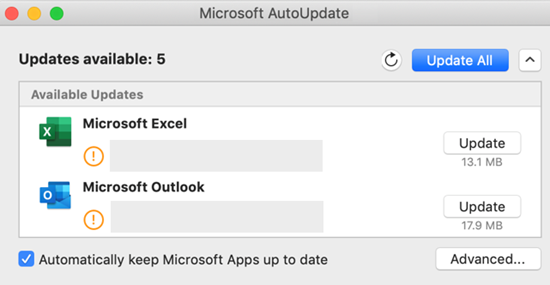
Aktualisieren von Microsoft Word auf Mac -Computern
Das Aktualisieren von Microsoft Word auf Mac -Computern ist einfach. Microsoft Word ist ein beliebter Textverarbeitungsprogramm, der von Millionen von Menschen auf der ganzen Welt verwendet wird. Es ist wichtig, Microsoft Word auf dem neuesten Stand zu halten, um sicherzustellen, dass Sie über die aktuellsten Funktionen und Sicherheitsaktualisierungen verfügen. In diesem Artikel wird erläutert, wie Microsoft Word auf Mac -Computern aktualisiert wird.
Es gibt zwei Möglichkeiten, Microsoft Word auf Mac -Computern zu aktualisieren: automatische Updates und manuelle Updates. Automatische Updates sind standardmäßig aktiviert und laden und installieren automatisch Aktualisierungen herunter und installieren sie, wenn sie verfügbar sind. Bei manuellen Updates muss der Benutzer die Updates selbst manuell herunterladen und installieren.
Aktivierung automatischer Updates
Automatische Updates sind standardmäßig auf Mac -Computern aktiviert, aber es ist wichtig, dass sie nicht deaktiviert sind. Öffnen Sie die Microsoft Word -Anwendung, um automatische Updates zu aktivieren, und wenden Sie sich in der Menüleiste zu „Einstellungen“. Stellen Sie unter der Registerkarte "Updates" sicher, dass die Option "Nach Updates überprüfen" überprüft wird.
Manuell installieren Updates
Wenn automatische Updates deaktiviert sind, können Benutzer Updates für Microsoft Word manuell installieren. Öffnen Sie dazu die Microsoft Word -Anwendung und gehen Sie in der Menüleiste zu „Hilfe“. Wählen Sie "Nach Updates überprüfen" und befolgen Sie die Anweisungen. Die Bewerbung prüft nach verfügbaren Updates und fordert die Erlaubnis zur Installation an.
Herunterladen von Updates von Microsoft
Eine weitere Möglichkeit, Microsoft Word auf Mac Computern zu aktualisieren, besteht darin, die Updates direkt von Microsoft herunterzuladen. Besuchen Sie dazu die Microsoft -Website und suchen Sie nach Microsoft Word -Updates. Wählen Sie die entsprechende Version aus und laden Sie das Update herunter. Öffnen Sie nach Abschluss des Downloads die Datei und befolgen Sie die Anweisungen, um das Update zu installieren.
Verwenden des App Store
Der App Store kann auch verwendet werden, um Microsoft Word auf Mac -Computern zu aktualisieren. Öffnen Sie dazu den App Store und suchen Sie nach Microsoft Word. Wenn ein Update verfügbar ist, wird es im Abschnitt "Updates" aufgeführt. Wählen Sie das Update aus und klicken Sie auf "Aktualisieren", um das Update zu installieren.
Aktualisierungen überprüfen
Sobald ein Update installiert ist, ist es wichtig, dass es erfolgreich war. Öffnen Sie Microsoft Word, um das Update zu überprüfen, und wenden Sie sich in der Menüleiste mit „Hilfe“. Wählen Sie "About Microsoft Word" und stellen Sie sicher, dass die Versionsnummer mit der Versionsnummer des gerade installierten Updates übereinstimmt.
Verhinderung unbefugter Aktualisierungen
Es ist wichtig sicherzustellen, dass nur autorisierte Updates auf Mac -Computern installiert werden. Gehen Sie dazu zu „Systemeinstellungen“ und wählen Sie „Sicherheit und Privatsphäre“. Stellen Sie unter der Registerkarte "Allgemein" sicher, dass die Option "Apps von" Apps von "auf" App Store und identifizierte Entwickler identifiziert "eingestellt ist. Dies verhindert, dass nicht autorisierte Anwendungen am Computer installiert werden.
Microsoft Word sicher halten
Die neueste Version von Microsoft Word, die auf einem Mac -Computer installiert ist, ist wichtig, um die Software sicher zu halten. Updates enthalten häufig Sicherheitspatches, die den Computer vor böswilliger Software schützen. Es ist auch wichtig, starke Passwörter zu verwenden und die Zwei-Faktor-Authentifizierung für zusätzliche Sicherheit zu aktivieren.
Abschluss
Das Aktualisieren von Microsoft Word auf Mac -Computern ist einfach und wichtig, um die Software sicher zu halten. Automatische Updates sind standardmäßig aktiviert. Es ist jedoch auch möglich, Updates manuell zu installieren oder direkt von Microsoft herunterzuladen. Es ist auch wichtig, nicht autorisierte Updates zu verhindern und andere Schritte zu unternehmen, um Microsoft Word sicher zu halten.
Verwandte FAQ
1. Wie überprüfe ich, welche Version von Microsoft Word ich habe?
Um zu überprüfen, welche Version von Microsoft Word Sie auf Ihrem Mac haben, öffnen Sie das Programm, klicken Sie in der oberen linken Ecke und wählen Sie "About Word". Dadurch wird ein Fenster geöffnet, in dem die Versionsnummer des Microsoft -Wortes angezeigt wird, das Sie auf Ihrem Mac installiert haben. Es werden auch andere Informationen wie die Build -Nummer und die Urheberrechtsinformationen aufgeführt.
2. Wie upgrade ich auf die neueste Version von Microsoft Word auf?
Das Upgrade auf die neueste Version von Microsoft Word auf einem Mac ist einfach. Öffnen Sie zunächst den Mac App Store und suchen Sie nach "Microsoft Word". Dadurch wird die neueste Version von Microsoft Word angezeigt. Klicken Sie auf die Schaltfläche "Get", um sie herunterzuladen. Sobald es installiert ist, können Sie die neuesten Funktionen und Updates verwenden.
3.. Gibt es Kosten, die mit dem Upgrade von Microsoft Word verbunden sind?
Ja, es sind Kosten für die Aufrüstung von Microsoft Word verbunden. Die Kosten hängen von der Version von Microsoft Word ab, auf die Sie aktualisieren. Wenn Sie von einer älteren Version von Microsoft Word auf eine neuere Version aktualisieren, kostet dies normalerweise mehr als wenn Sie von einer neueren Version zu einer noch neueren Version aktualisieren.
4. Muss ich meine alte Version von Microsoft Word vor dem Upgrade deinstallieren?
Nein, Sie müssen Ihre alte Version von Microsoft Word vor dem Upgrade nicht deinstallieren. Wenn Sie auf die neueste Version von Microsoft Word upgraden, ersetzt dies Ihre alte Version. Dies bedeutet, dass Sie keinen Zugriff auf die Funktionen und Updates mehr haben, die in Ihrer alten Version von Microsoft Word verfügbar sind.
5. Gibt es eine einfachere Möglichkeit, Microsoft Word zu verbessern?
Ja, es gibt eine einfachere Möglichkeit, Microsoft Word auf einem Mac zu aktualisieren. Sie können automatische Updates für Microsoft Word einrichten, mit denen die neueste Version automatisch heruntergeladen und installiert wird, wenn sie verfügbar ist. Um automatische Updates einzurichten, gehen Sie zum Menü "Word" in der oberen linken Ecke, wählen Sie "Einstellungen" und wählen Sie dann die Registerkarte "Updates". Von dort aus können Sie das Kontrollkästchen neben „Aktualisierung automatisch herunterladen und installieren“ überprüfen.
6. Gibt es Risiken, die mit der Aufrüstung von Microsoft Word verbunden sind?
Ja, es gibt einige Risiken, die mit der Aktualisierung von Microsoft Word auf einem Mac verbunden sind. Abhängig von der Version, auf die Sie aktualisieren, sind einige Ihrer vorhandenen Funktionen und Einstellungen möglicherweise nicht mit der neuen Version kompatibel. Darüber hinaus kann das Upgrade von Microsoft Word Konflikte mit anderen Programmen oder Anwendungen verursachen, die Sie auf Ihrem Mac installiert haben. Es ist wichtig, dass Sie vor dem Upgrade eine aktuelle Sicherung Ihrer Daten haben.
So aktualisieren Sie Microsoft Word auf Mac im Jahr 2022 | MacBook Pro, MacBook Air, iMac, Mac Mini, Mac Pro
Wenn Sie die obigen Schritte ausführen, können Sie Microsoft Word auf Ihrem Mac problemlos aktualisieren. Durch das Upgrade Ihrer Software können Sie mit den neuesten Funktionen Schritt halten und stellt sicher, dass Sie über die beste Benutzererfahrung verfügen. Mit der neuesten Version von Microsoft Word können Sie alle neuen Funktionen erkunden und das Beste aus Ihrem Mac herausholen. Warum also warten? Aktualisieren Sie noch heute Ihr Microsoft Word und erleben Sie die neueste und effizienteste Version des beliebten Textverarbeitungsprogramms.







